ssd怎么样安装win10系统的方法教程|ssd安装win10的操作方法
发布时间:2018-10-23 14:57:50 浏览数: 小编:wuxin
固态硬盘(Solid State Drives),简称ssd,固态硬盘(Solid State Drive)用固态电子存储芯片阵列而制成的硬盘,由控制单元和存储单元(FLASH芯片、DRAM芯片)组成。固态硬盘在接口的规范和定义、功能及使用方法上与普通硬盘的完全相同。那么ssd怎么样安装win10系统呢?马上告诉大家。
一、安装准备
1、支持UEFI启动的电脑,8G容量U盘
2、系统镜像下载
3、uefi启动u盘
二、启动设置
如果你的BIOS里有这些选项请设置如下,启动按Del、F1、F2等按键进BIOS:
Secure Boot 设置为Disabled【禁用启动安全检查,这个最重要】
OS Optimized设置为Others或Disabled【系统类型设置】
CSM(Compatibility Support Module) Support设置为Yes或Enabled
UEFI/Legacy Boot选项选择成Both
UEFI/Legacy Boot Priority选择成UEFI First
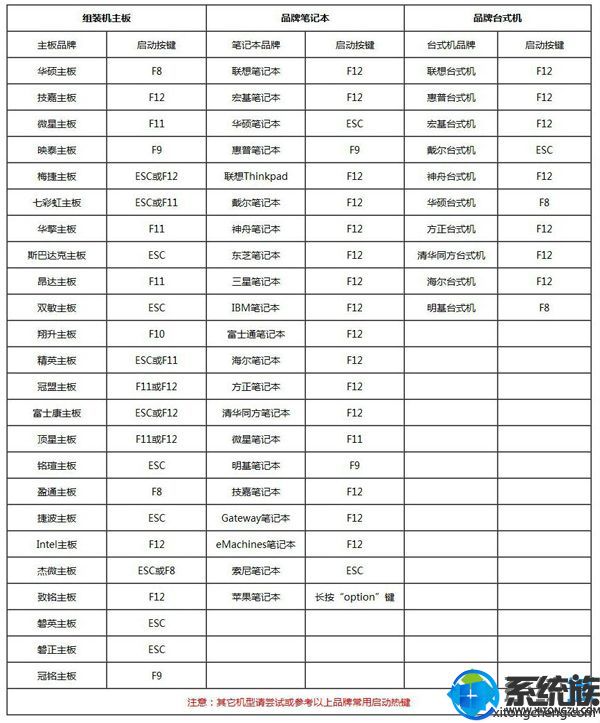
三、操作步骤。
1、制作好uefi启动U盘之后,将win10 64位系统iso镜像直接复制到U盘gho目录下;
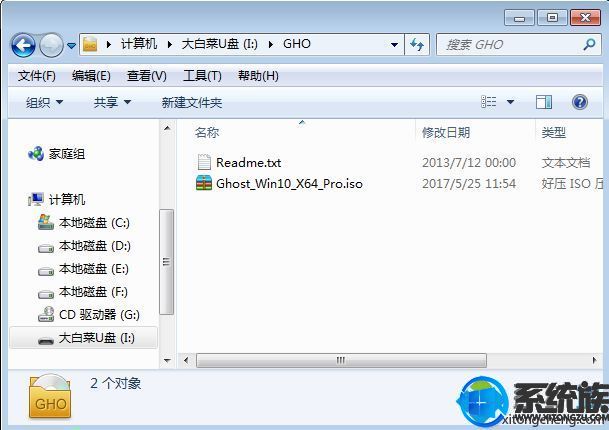 2、在支持uefi电脑上插入U盘,启动之后不停按F12或F11或Esc等快捷键,不同电脑启动键不同,在弹出的启动项选择框中,选择识别到的U盘选项,如果有带UEFI的启动项,要选择uefi的项,回车从uefi引导;
2、在支持uefi电脑上插入U盘,启动之后不停按F12或F11或Esc等快捷键,不同电脑启动键不同,在弹出的启动项选择框中,选择识别到的U盘选项,如果有带UEFI的启动项,要选择uefi的项,回车从uefi引导;
 3、由于制作方式不同,有些uefi pe启动盘会直接进入pe系统,有些会先显示这个主界面,选择【02】回车运行win8PEx64;
3、由于制作方式不同,有些uefi pe启动盘会直接进入pe系统,有些会先显示这个主界面,选择【02】回车运行win8PEx64;
 4、进入pe系统之后,双击桌面上的【DG分区工具】,右键选择硬盘,点击【快速分区】;
4、进入pe系统之后,双击桌面上的【DG分区工具】,右键选择硬盘,点击【快速分区】;
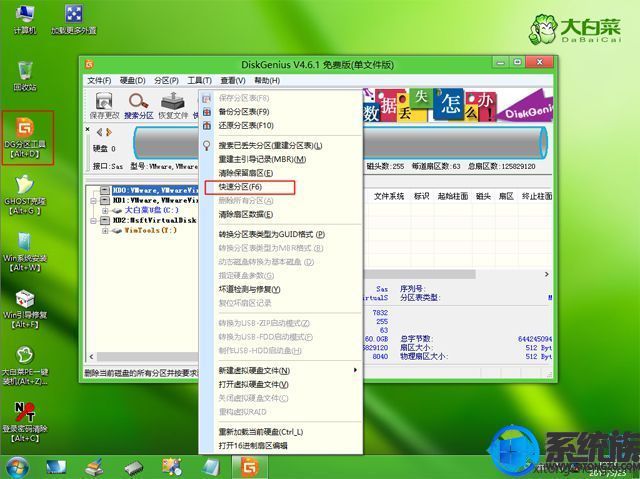 5、分区表类型选择【GUID】,也就是GPT,然后设置分区数目,设置系统盘的大小,固态硬盘还需勾选【对齐分区到此扇区】,数字默认即可,确定;
5、分区表类型选择【GUID】,也就是GPT,然后设置分区数目,设置系统盘的大小,固态硬盘还需勾选【对齐分区到此扇区】,数字默认即可,确定;
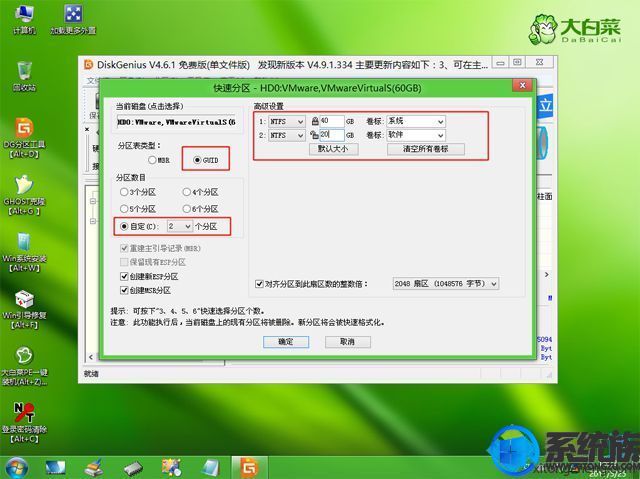 6、之后执行硬盘分区以及格式化过程,分区之后如图所示,gpt分区表会有ESP、MSR两个额外分区;
6、之后执行硬盘分区以及格式化过程,分区之后如图所示,gpt分区表会有ESP、MSR两个额外分区;
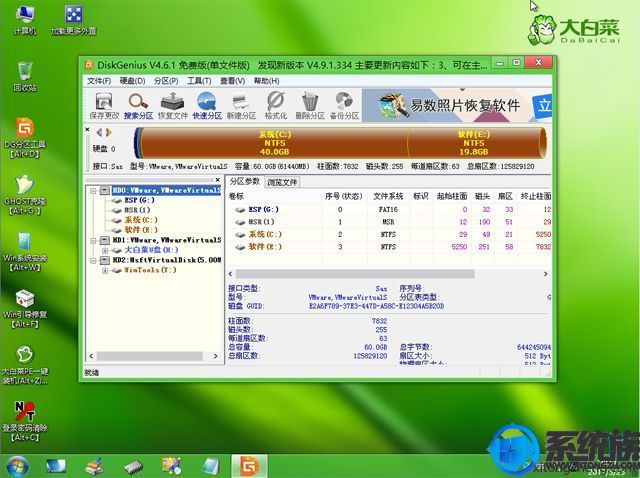 7、接着双击打开【大白菜PE一键装机】,GHO WIM ISO映像路径选择win10 x64 iso文件,然后点击下拉框,工具会自动提取win10.gho文件,选择win10.gho文件;
7、接着双击打开【大白菜PE一键装机】,GHO WIM ISO映像路径选择win10 x64 iso文件,然后点击下拉框,工具会自动提取win10.gho文件,选择win10.gho文件;
 8、接着选择【还原分区】,选择系统安装位置,一般是C盘,如果不是C盘,根据卷标【系统】或硬盘大小来选择,点击确定;
8、接着选择【还原分区】,选择系统安装位置,一般是C盘,如果不是C盘,根据卷标【系统】或硬盘大小来选择,点击确定;
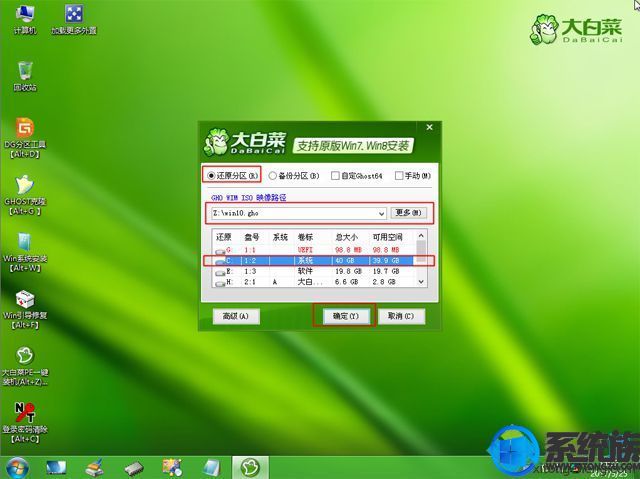 9、弹出这个对话框,勾选完成后重启、引导修复这些选项,点击是;
9、弹出这个对话框,勾选完成后重启、引导修复这些选项,点击是;
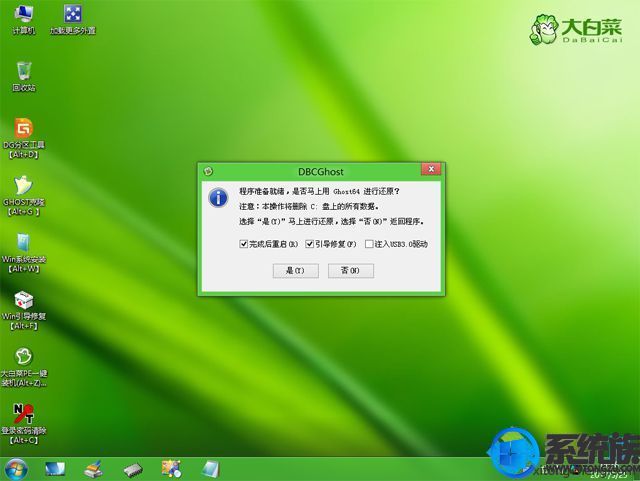 10、转到这个界面,执行win10系统安装到C盘的过程,等待进度条执行完成;
10、转到这个界面,执行win10系统安装到C盘的过程,等待进度条执行完成;
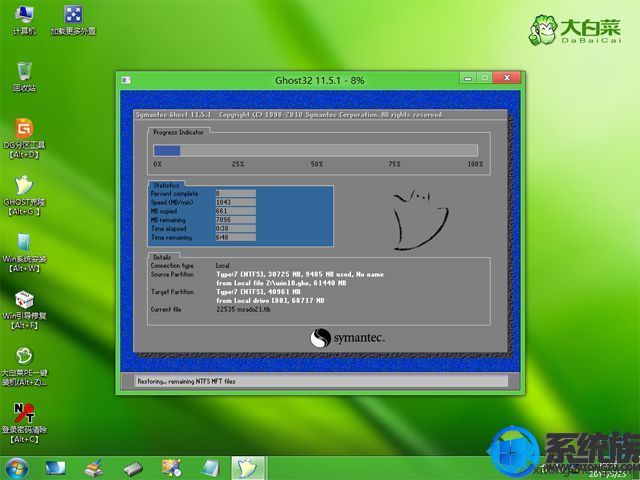 11、操作完成后,会提示电脑即将重启,默认是10秒后自动重启,或者点击是重启;
11、操作完成后,会提示电脑即将重启,默认是10秒后自动重启,或者点击是重启;
 12、此时拔出U盘,不拔除也可以,会自动进入这个界面,继续执行win10系统组件安装和配置过程;
12、此时拔出U盘,不拔除也可以,会自动进入这个界面,继续执行win10系统组件安装和配置过程;
 13、整个安装过程需要5-10分钟,在启动进入win10桌面之后,系统安装完成。
13、整个安装过程需要5-10分钟,在启动进入win10桌面之后,系统安装完成。
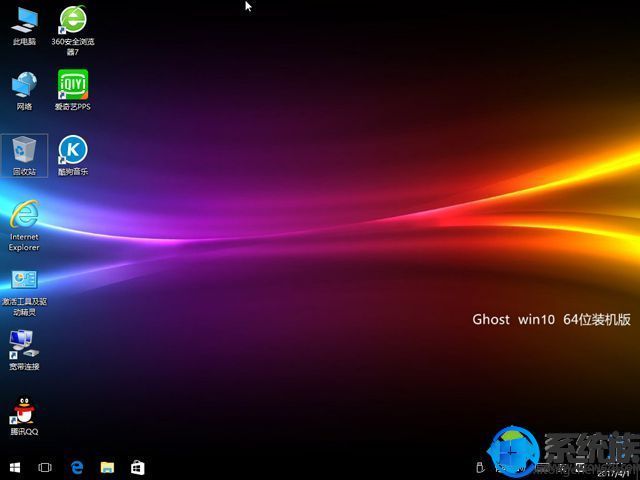
ssd安装win10的操作方法就是这样,是不是很简单呀,很高兴为大家解答,希望这篇教程能为大家带来帮助。
一、安装准备
1、支持UEFI启动的电脑,8G容量U盘
2、系统镜像下载
3、uefi启动u盘
二、启动设置
如果你的BIOS里有这些选项请设置如下,启动按Del、F1、F2等按键进BIOS:
Secure Boot 设置为Disabled【禁用启动安全检查,这个最重要】
OS Optimized设置为Others或Disabled【系统类型设置】
CSM(Compatibility Support Module) Support设置为Yes或Enabled
UEFI/Legacy Boot选项选择成Both
UEFI/Legacy Boot Priority选择成UEFI First
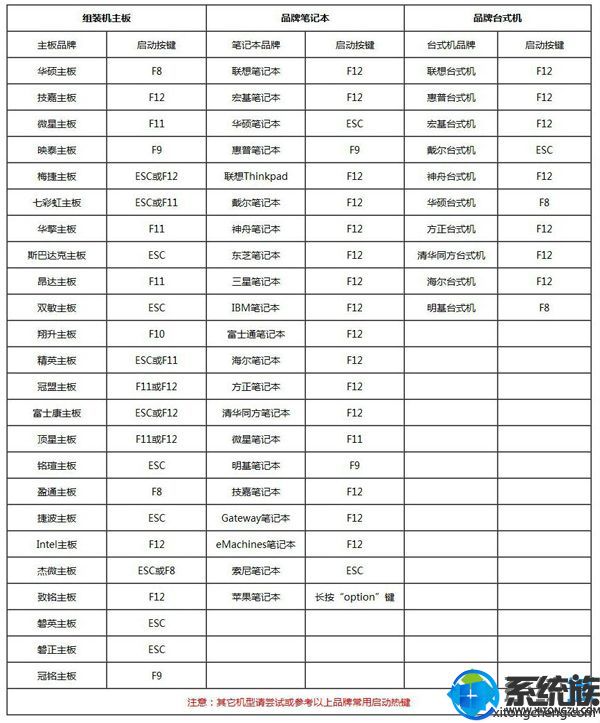
三、操作步骤。
1、制作好uefi启动U盘之后,将win10 64位系统iso镜像直接复制到U盘gho目录下;
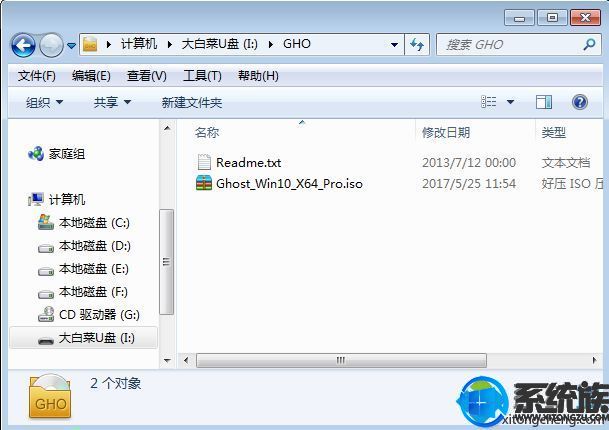


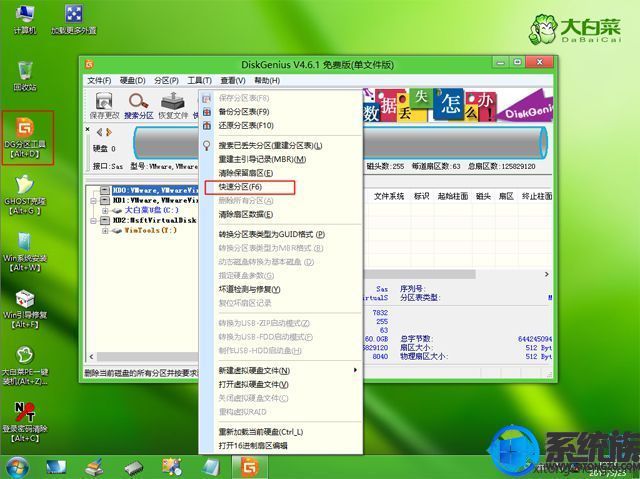
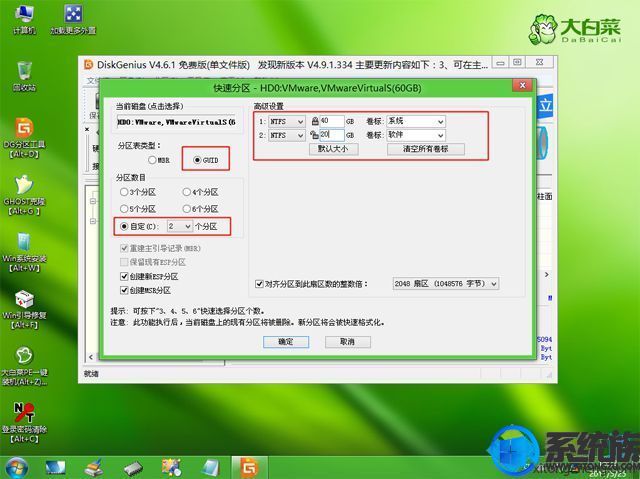
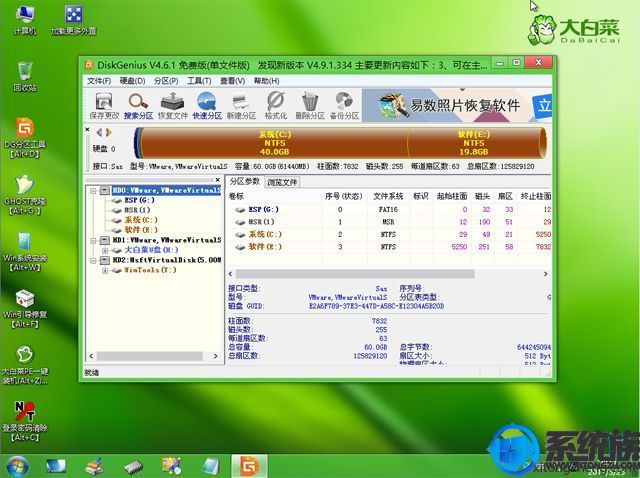

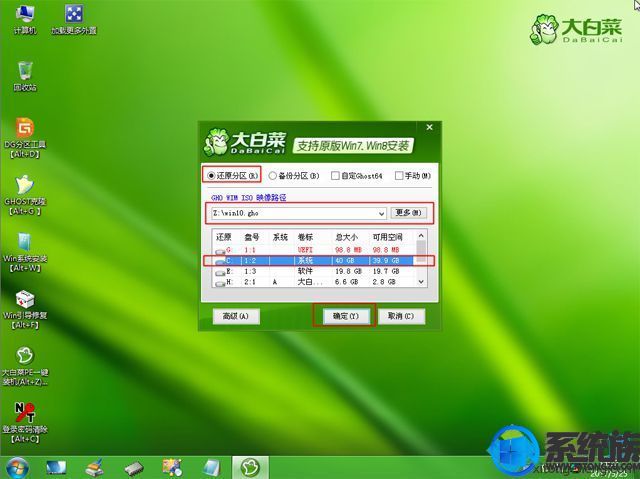
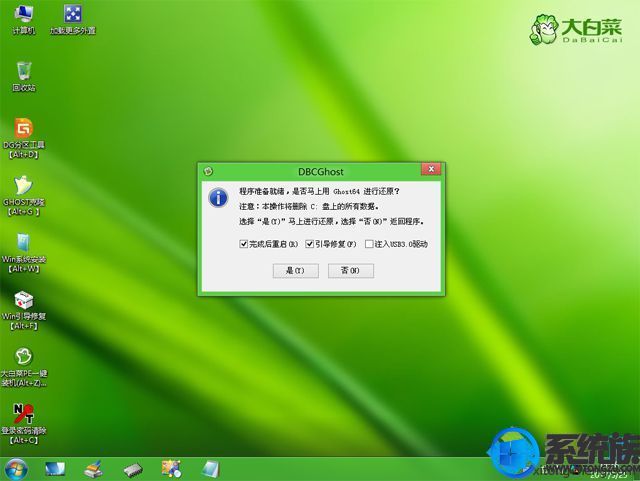
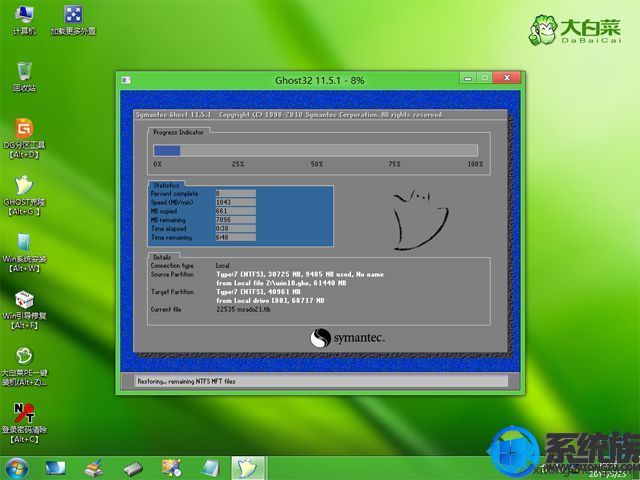


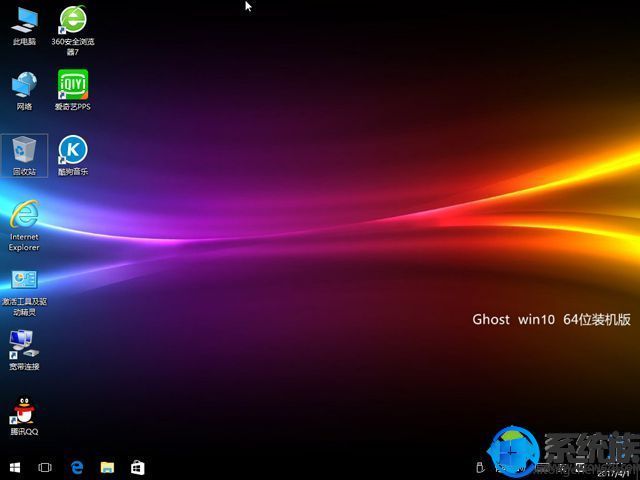
ssd安装win10的操作方法就是这样,是不是很简单呀,很高兴为大家解答,希望这篇教程能为大家带来帮助。



















